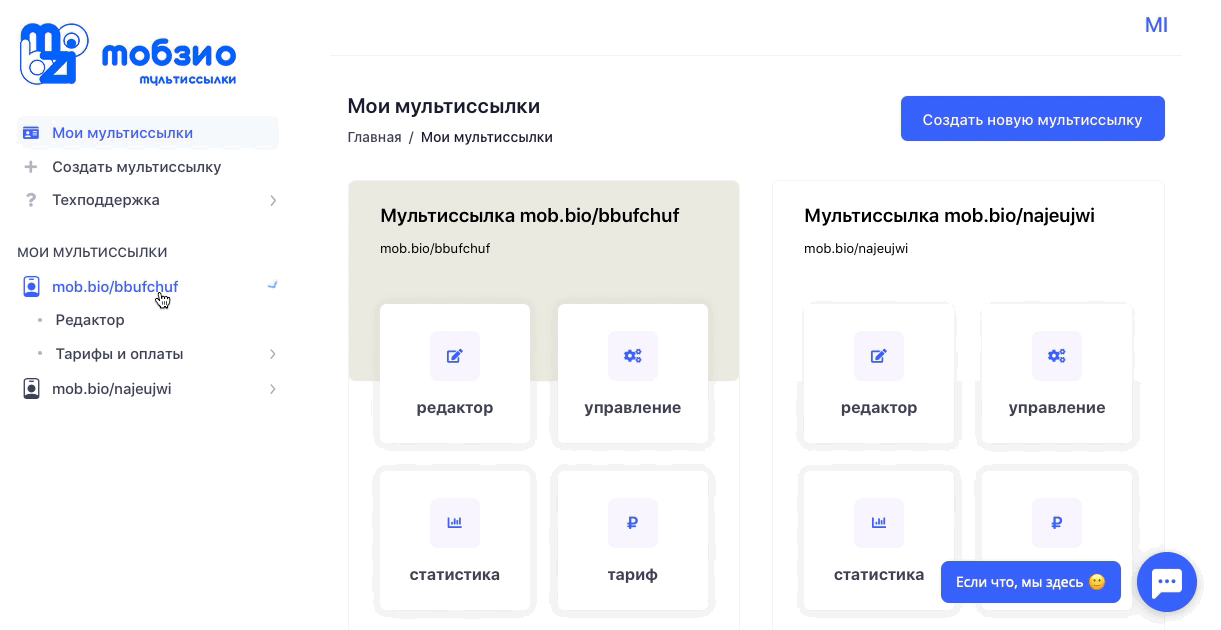Настройки мультиссылки позволяют добавить собственный домен и работать с доступом к мультиссылке.
Содержимое:
1. Иконка сайта (Favicon)
данная настройка позволяет добавить свою иконку во вкладке браузера. По умолчанию установлена иконка нашего сервиса "Мобзио".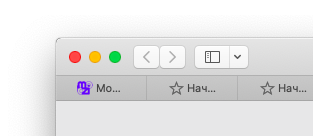
Для замены favicon на собственную.
Выберете нужную мультиссылку, зайди в Настройки/Favicon-иконка
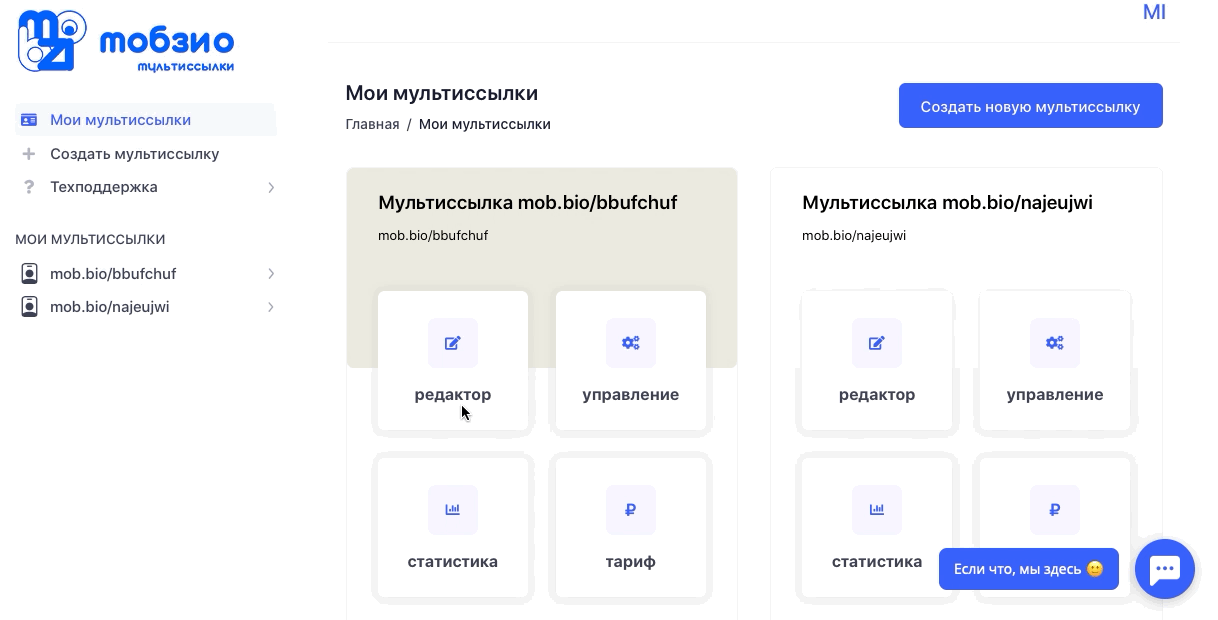
Обратите внимание!Данная опция доступна только в платном тарифе.
2. Свой домен
вы можете прикрепить свой домен к мультиссылке, этот раздел в разработке поэтому инструкции будут позже.Обратите внимание!Данная опция доступна только в платном тарифе.
3. Доступ для сотрудников
данная функция позволяет выдать доступ к редактированию мультиссылки сотруднику, фрилансеру. Вы можете настроить какой функционал будет доступен человеку которому выдали доступ, например для бухглатера вы можете выдать доступ только к биллингу, чтобы он мог только оплачивать тариф.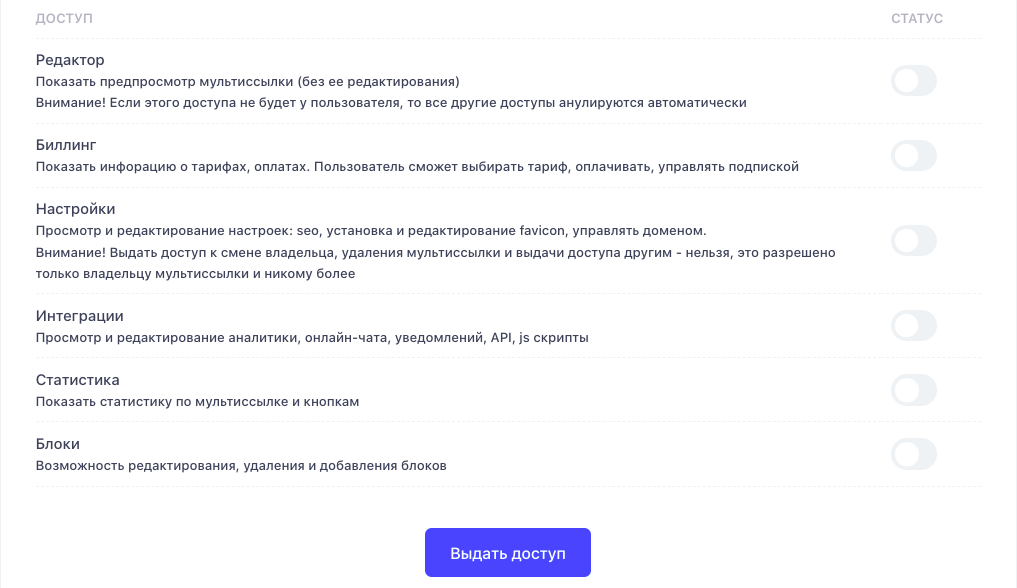
Обратите внимание!Данная опция доступна только в платном тарифе.
Важно! Чтобы тот, кому вы выдаете доступ его получил, он должен быть зарегистрирован в нашем сервисе.
- Чтобы выдать доступ, вам нужно выбрать нужную мультиссылку, зайти в раздел "Настройки" далее, выбрать раздел "Выдать доступ".
- Далее нужно ввести e-mail адрес сотрудника/фрилансера выбрать разделы которые вы хотите предоставить и нажать на кнопку "Выдать доступ".
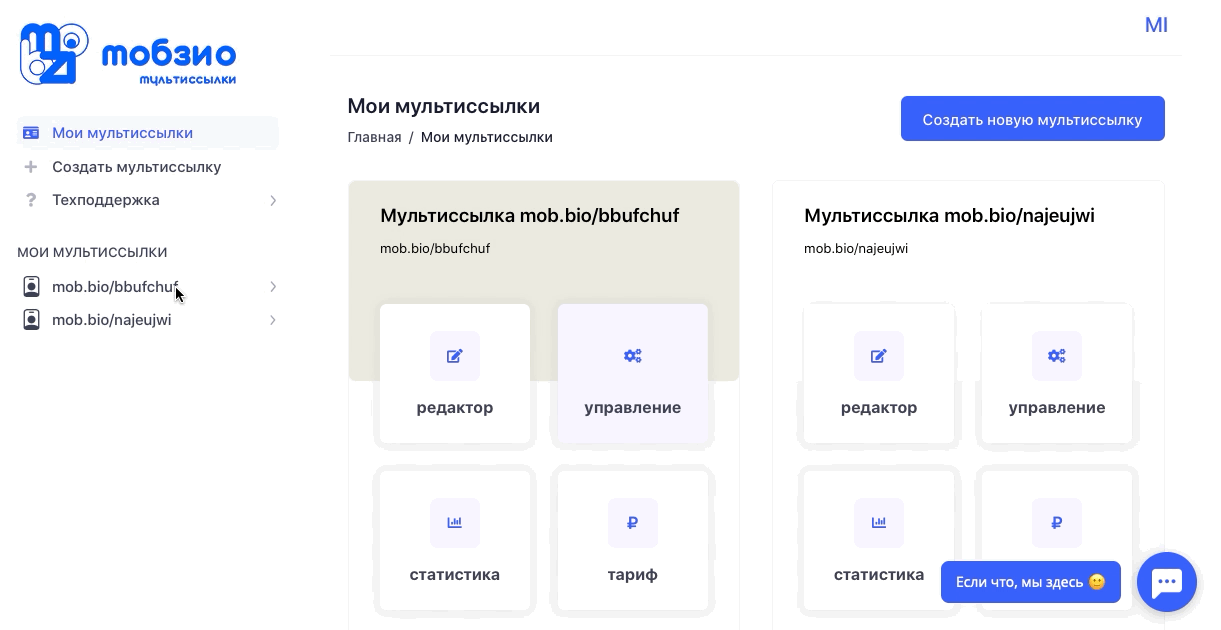
Также вы можете отредактировать или удалить уже выданный ранее доступ:
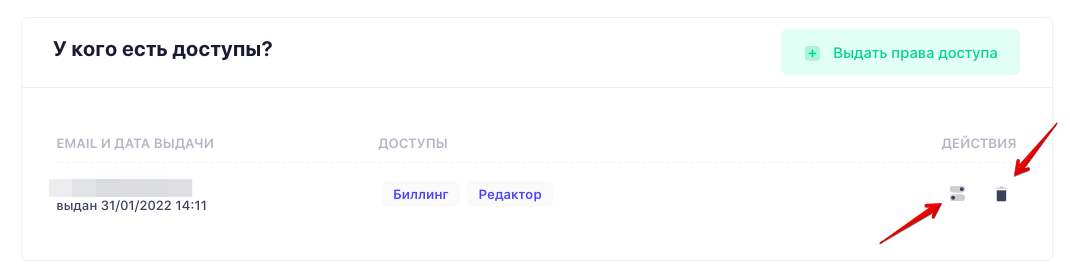
4. Передать мультиссылку
вы можете передать мультиссылку в другой аккаунт мобзио. Данная функция будет полезна фрилансерам, которые создают красивые мультиссылки на заказ. Ситуаций когда есть необходимость передать мультиссылку в другой аккаунт на самом деле много, поэтому мы предусмотрели данную функцию.Для смены владельца мультиссылки:
- Выберете нужную мультиссылку, зайдите в раздел настройки и выберете пункт "Сменить владельца"
- На открывшийся странице введите ID нового владельца (ID вам должен сообщить новый владелец, он есть на странице mobzio.app/my/profile)
- Ввести причину передачи и нажать на кнопку "Передать мультиссылку"
- После чего на ваш e-mail придет письмо со ссылкой для подтверждения передачи, нужно перейти по ссылке в письме.

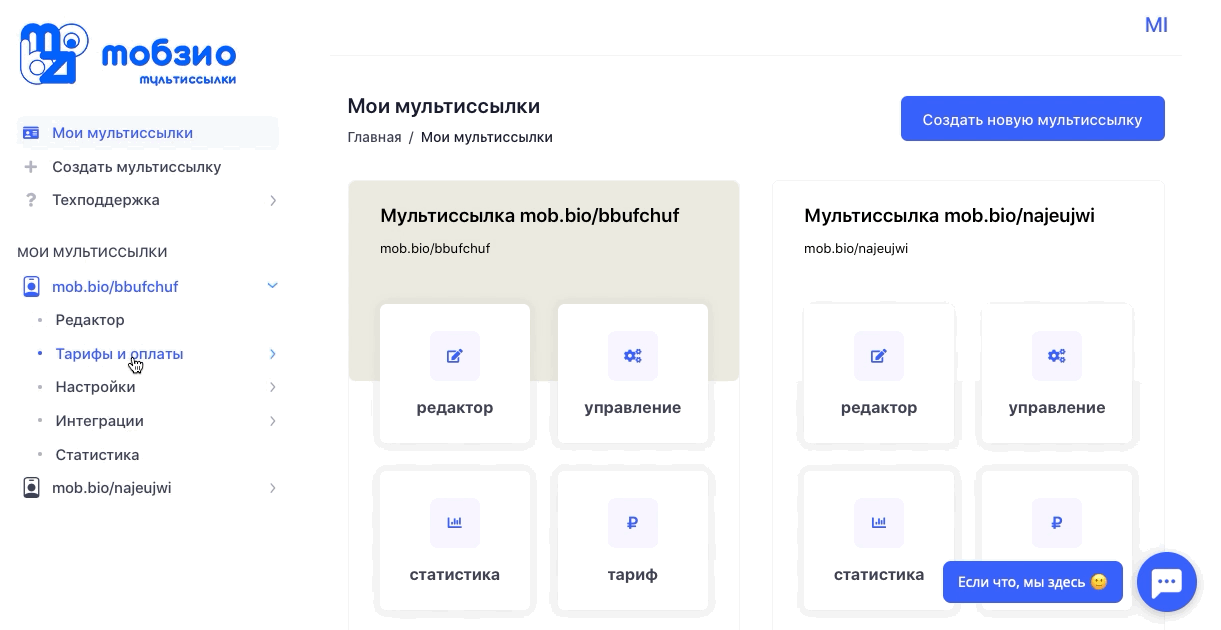
Обратите внимание!
Передача мультиссылки другому человеку – необратимое действие, его нельзя отменить. У вас должны быть везкие причины для передачи – пожалуйста, убедитесь еще раз, что вы действительно хотите передать мультиссылку другому человеку. Новому владельцу будет передано абсолютно всё: вся статистика, тарифный план (без автоматического продления), все блоки и их настройки.5. Удалить мультиссылку
если мультиссылка вам больше не нужна или вы хотите создать новую, например есть ошибка в ссылке, то вы мы можете удалить ее.Для удаления мультиссылки:
- Выберете нужную мультиссылку, зайдите в раздел настройки и выберете пункт "Удалить мультиссылку"
- На открывшийся странице нажмите на кнопку "Да, удаляем"
- Система предложит вам выбрать причину удаления
- После этого на ваш e-mail придет письмо с подтверждением удаления мультиссылки, вам нужно будет перейти по ссылке для подтверждения удаления.